Как использовать функцию регистрации в iOS 17
iOS 17 добавляет в Сообщения функцию, которая может пригодиться, если у вас когда-нибудь возникнут проблемы с перемещением из точки А в точку Б. И, по крайней мере, она обеспечит дополнительное спокойствие вам и вашим близким. Эта функция называется Зарегистрируйтесь, и это позволяет вам разрешить людям, с которыми вы общаетесь, когда вы благополучно прибыли куда-то. Более того, функция «Отметить», которая является частью Сообщений iOS 17, работает с минимальным вмешательством с вашей стороны — все, что вам нужно сделать, это начать отметку и начать свое путешествие. Check In автоматически сообщает другим людям, когда вы прибыли или задержались. Если у вас возникнут какие-либо задержки в путешествии, Check In сообщит вам, хотите ли вы добавить дополнительное время к поездке. Если вы не ответите, функция предупредит людей, с которыми вы делитесь, предоставив им данные о вашем последнем местоположении. (Вы сможете определить, сколько данных будет передано.) Check In — это часть обновления iOS 17, которое выйдет на iPhone осенью, но вам не нужно ждать до тех пор, чтобы попробовать, если вы установите общедоступную бета-версию iOS 17, которая теперь доступна для загрузки. Вы и человек, с которым вы регистрируетесь, должны использовать iOS 17 на своих телефонах, и вам необходимо включить службы определения местоположения. Вот наше пошаговое руководство о том, как использовать функцию «Отметка в сообщениях» на вашем айфон.
Как отправить отметку с помощью сообщений на вашем iPhone
1. Начните регистрацию
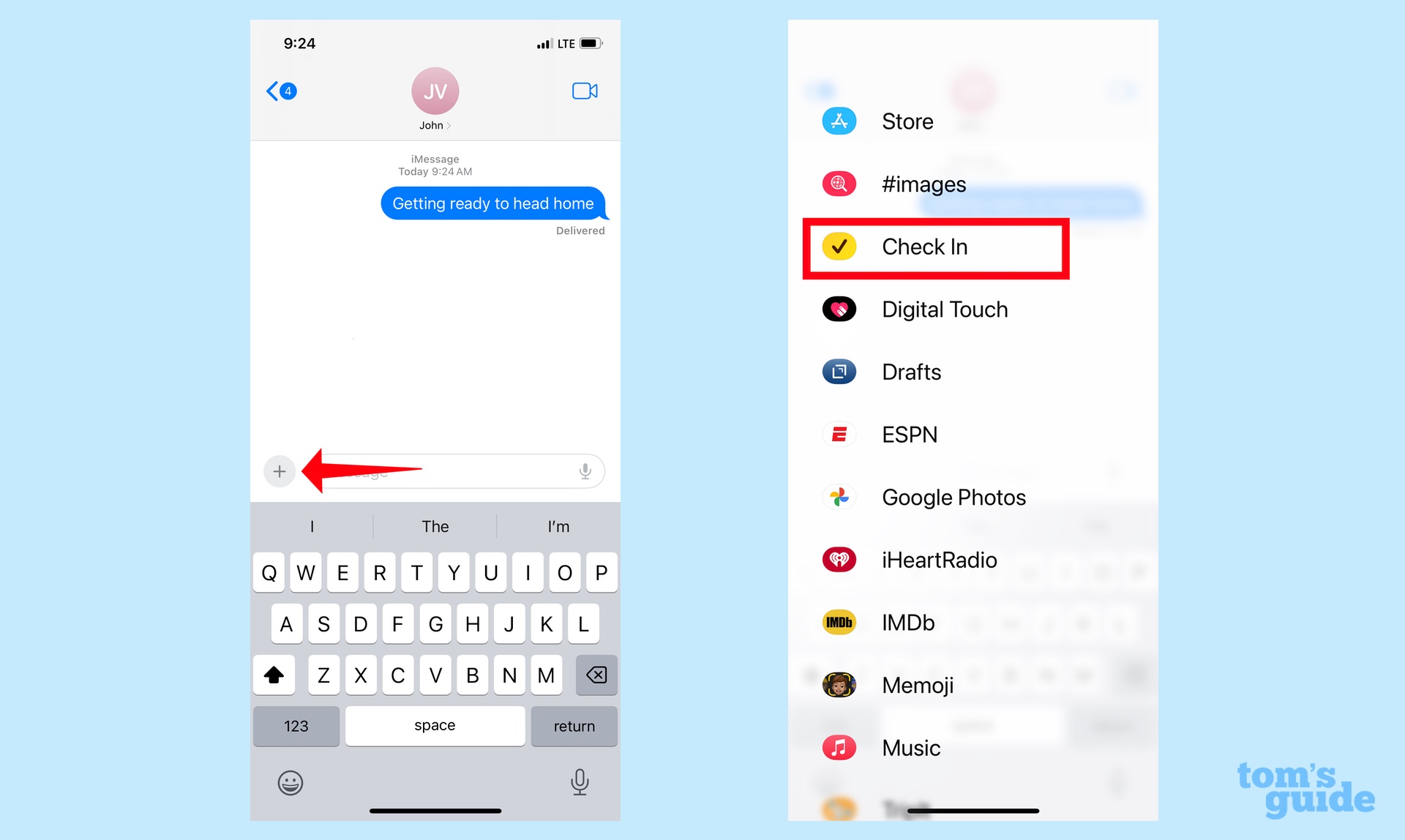
(Изображение: © Tom’s Guide) В приложении «Сообщения» перейдите к разговору с человеком, с которым вы хотите связаться. Нажмите кнопку «плюс» (+) слева от текстового поля. Прокрутите появившееся меню приложений iMessage и выберите «Отметить».
2. Настройте регистрацию
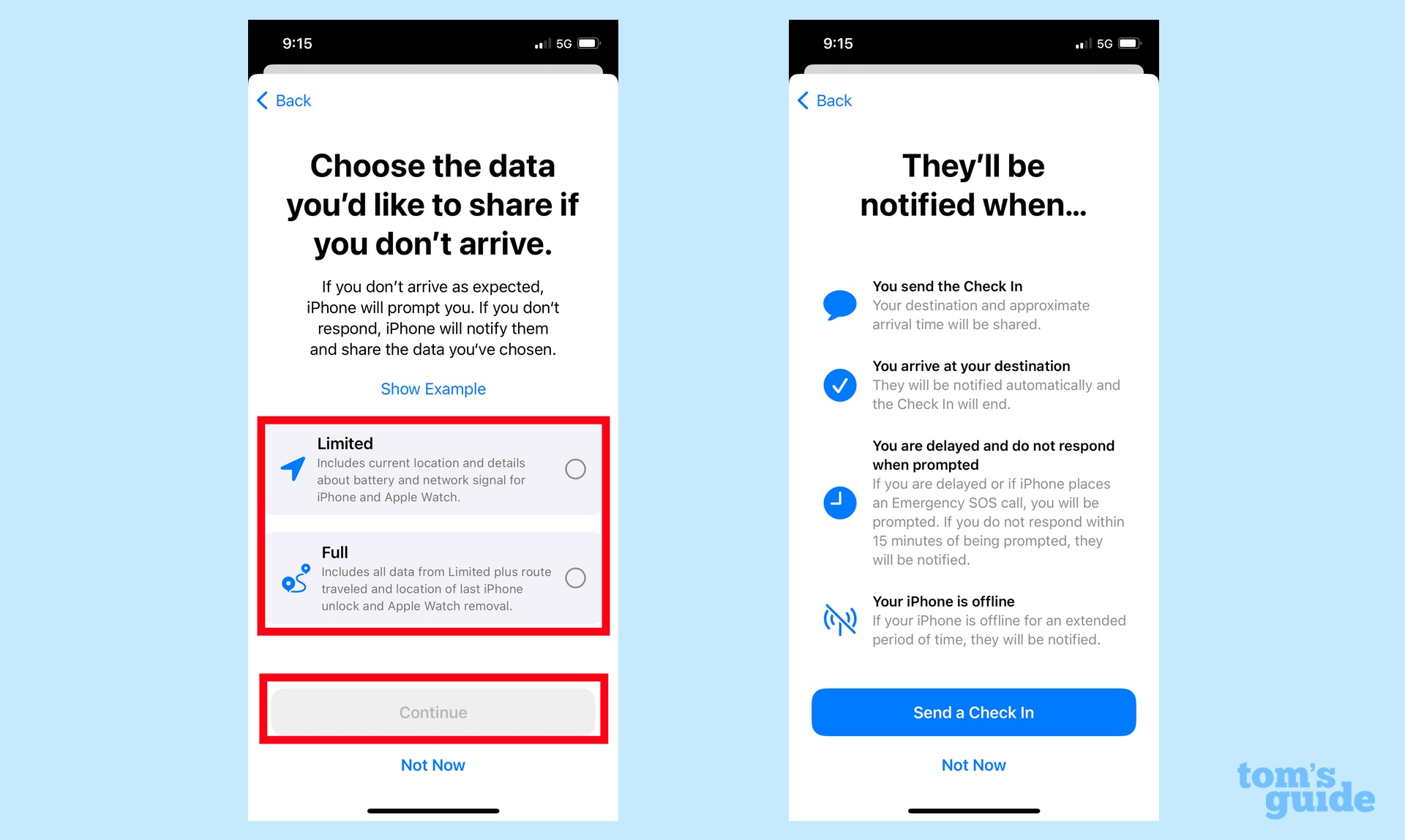
(Изображение: © Tom’s Guide) Если вы впервые запускаете Check In, вы увидите серию экранов, объясняющих вам эту функцию. На наиболее подходящем экране вам будет предложено выбрать объем информации, которой вы делитесь с людьми. Опция Limited показывает ваше текущее местоположение и сведения о состоянии батареи и сетевом сигнале для вашего iPhone и Apple Watch (если вы используете последние).
Вариант «Полный» включает в себя эти данные, а также пройденный вами маршрут и информацию о вашей последней разблокировке iPhone или удалении Apple Watch.
Сделав выбор, нажмите «Продолжить», а на последнем экране руководства по регистрации нажмите «Отправить отметку», чтобы продолжить. Вы всегда можете изменить то, чем вы хотите поделиться с людьми, с которыми вы регистрируетесь. Мы рассмотрим эти шаги после того, как покажем вам, как использовать Check In.
3. Отправьте отметку
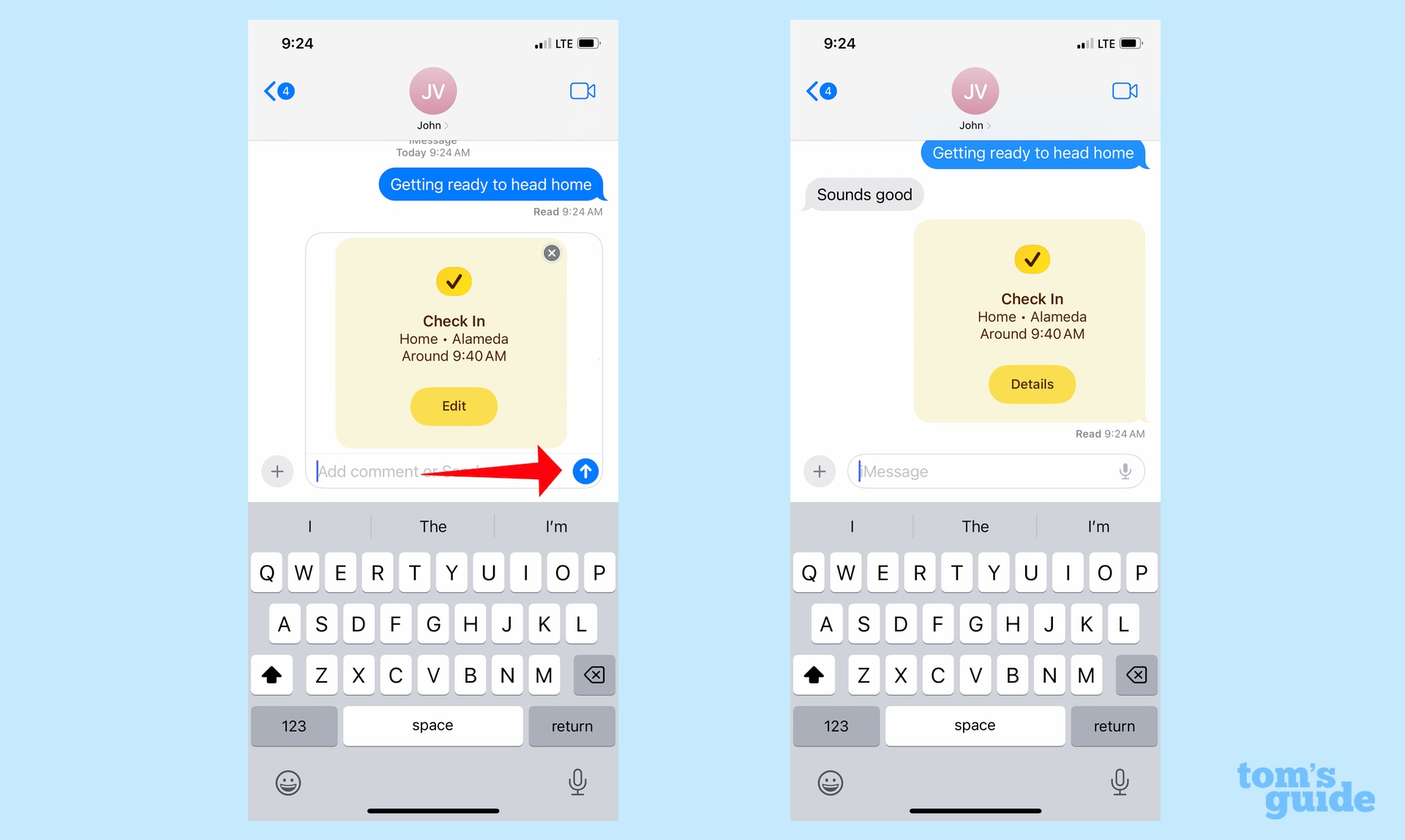
(Изображение: © Tom’s Guide) Вам нужно нажать синюю стрелку в текстовом поле, чтобы отправить отметку. Вы также можете нажать кнопку редактирования, чтобы изменить пункт назначения или установить время регистрации на определенное время. (Мы покажем вам, как через некоторое время.)
После того, как вы отправите свой Check In, в вашем разговоре появится текст, в котором будет указан ваш пункт назначения и ожидаемое время прибытия.
4. Управляйте своей регистрацией
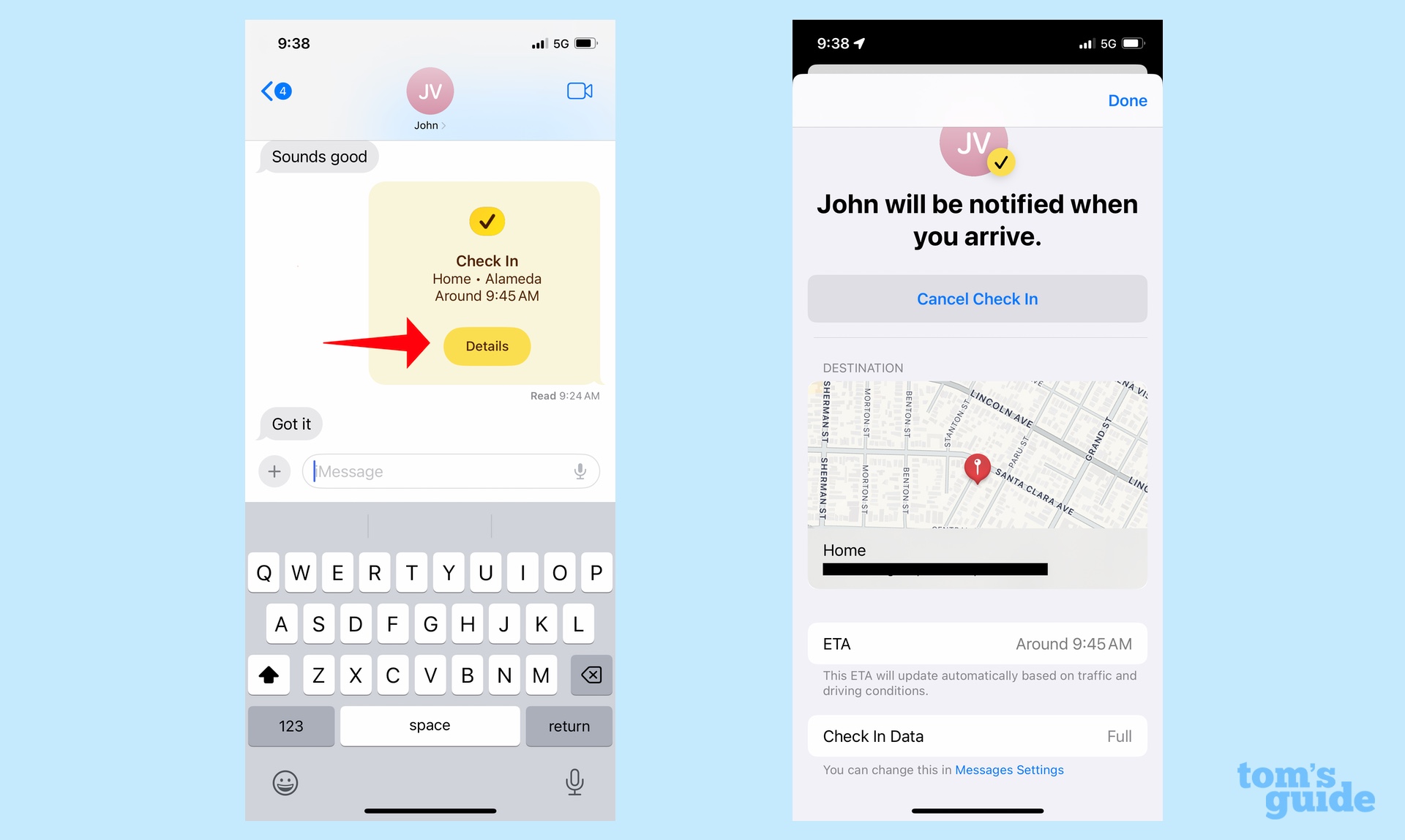
(Изображение: © Tom’s Guide) С этого момента все, что вам нужно сделать, это отправиться в конечный пункт назначения, а регистрация позаботится обо всем остальном. Но если вы решите отменить регистрацию, нажмите кнопку «Подробности» в сообщении о регистрации. Вы увидите экран с опцией «Отмена регистрации». На этом же экране также отображается пункт назначения и расчетное время прибытия, а также объем информации, которой вы делитесь.
5. Добавьте время к регистрации
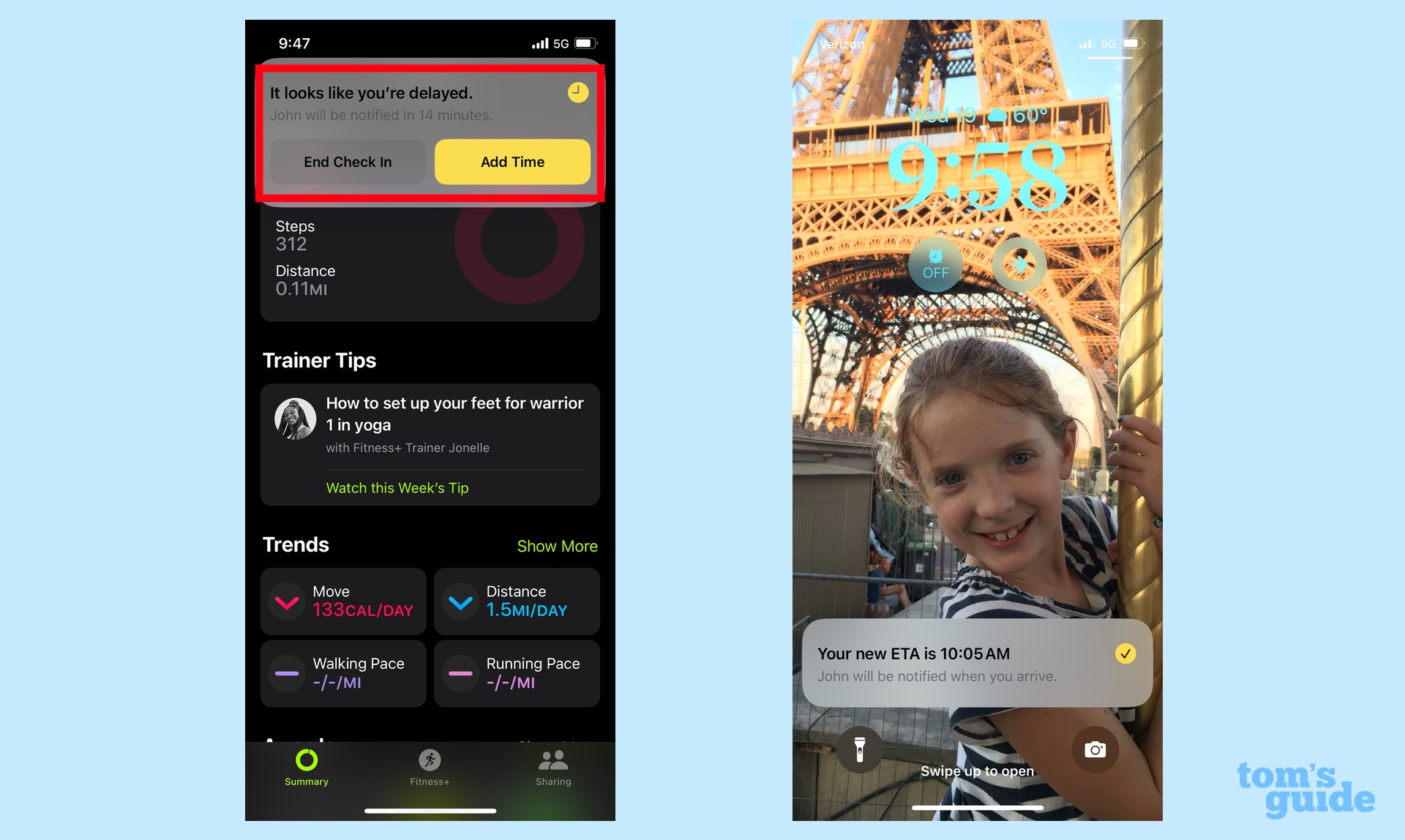
(Изображение: © Tom’s Guide) Если вы задержитесь в пути, вы получите приглашение от Check In добавить время к поездке. Если вы не ответите в течение 15 минут, функция «Отметить» предупредит людей, с которыми вы зарегистрировались, отправив данные о местоположении, которыми вы согласились поделиться. Как только вы добавите время, ваше ETA будет обновлено.
6. Прибытие в пункт назначения
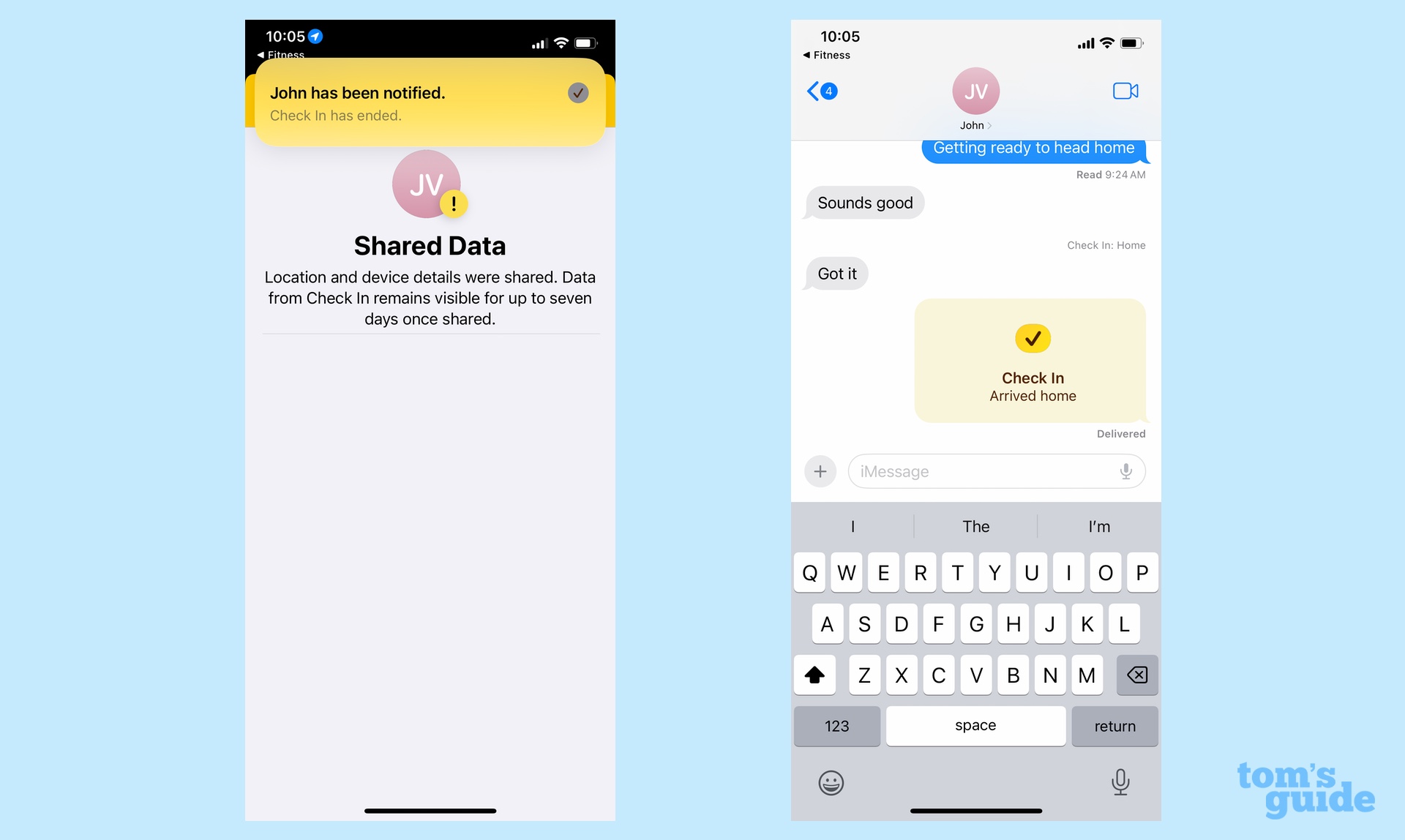
(Изображение: © Tom’s Guide) Этот шаг требует от вас только безопасного прибытия. Регистрация закончится, и вы перестанете делиться своими данными.
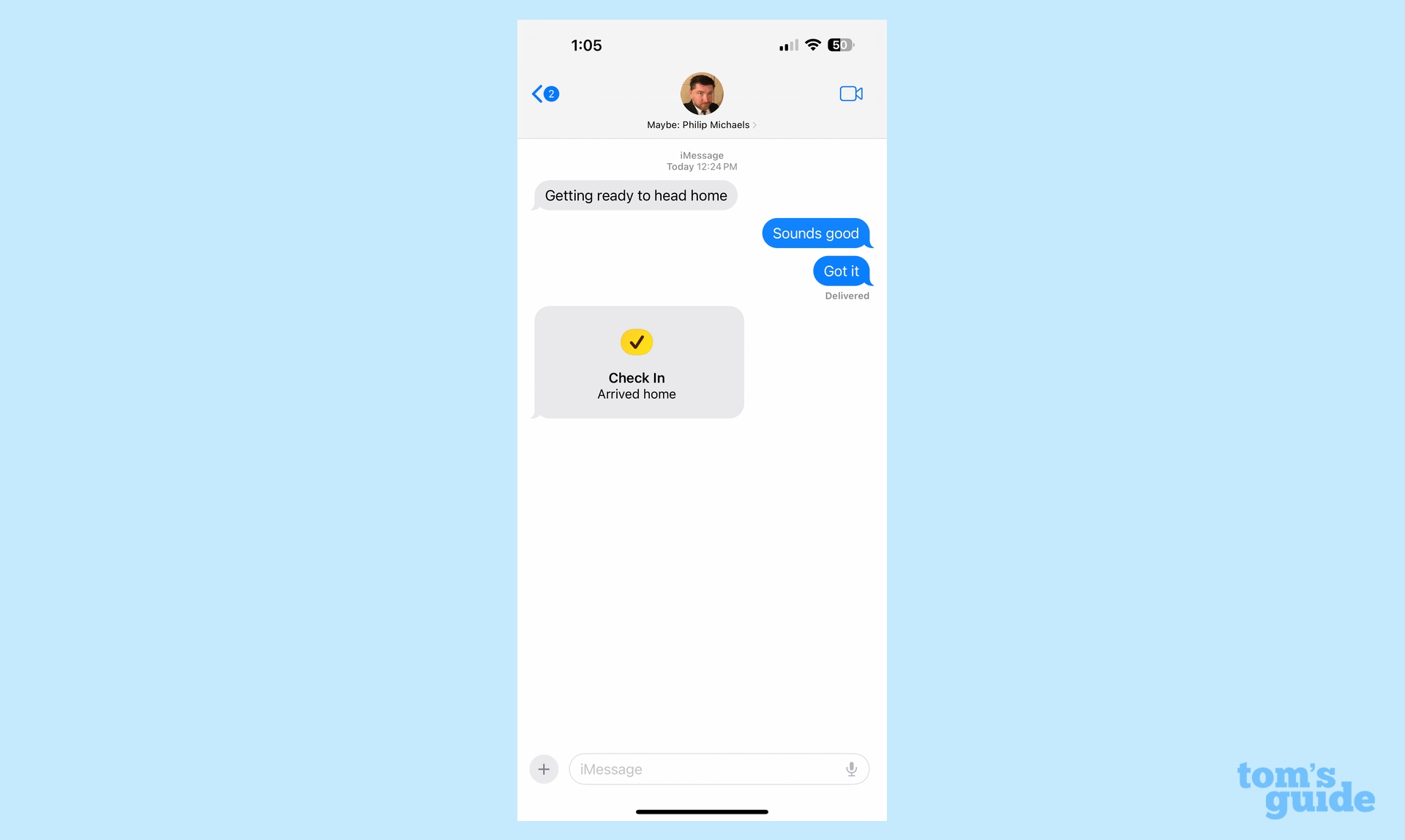 Человек, с которым вы делитесь, получит уведомление, как только вы прибудете в пункт назначения, а статус «Отметить» в вашем разговоре обновится, чтобы показать, что вы сделали это безопасно.
Человек, с которым вы делитесь, получит уведомление, как только вы прибудете в пункт назначения, а статус «Отметить» в вашем разговоре обновится, чтобы показать, что вы сделали это безопасно.
Как изменить пункт назначения для регистрации
В приведенном выше примере Check In автоматически обнаружил, что я направляюсь домой. Но что, если у вас на уме другой пункт назначения или вы хотите привязать регистрацию к определенному времени? Это легко отредактировать перед отправкой регистрации.
1. Отредактируйте свою регистрацию
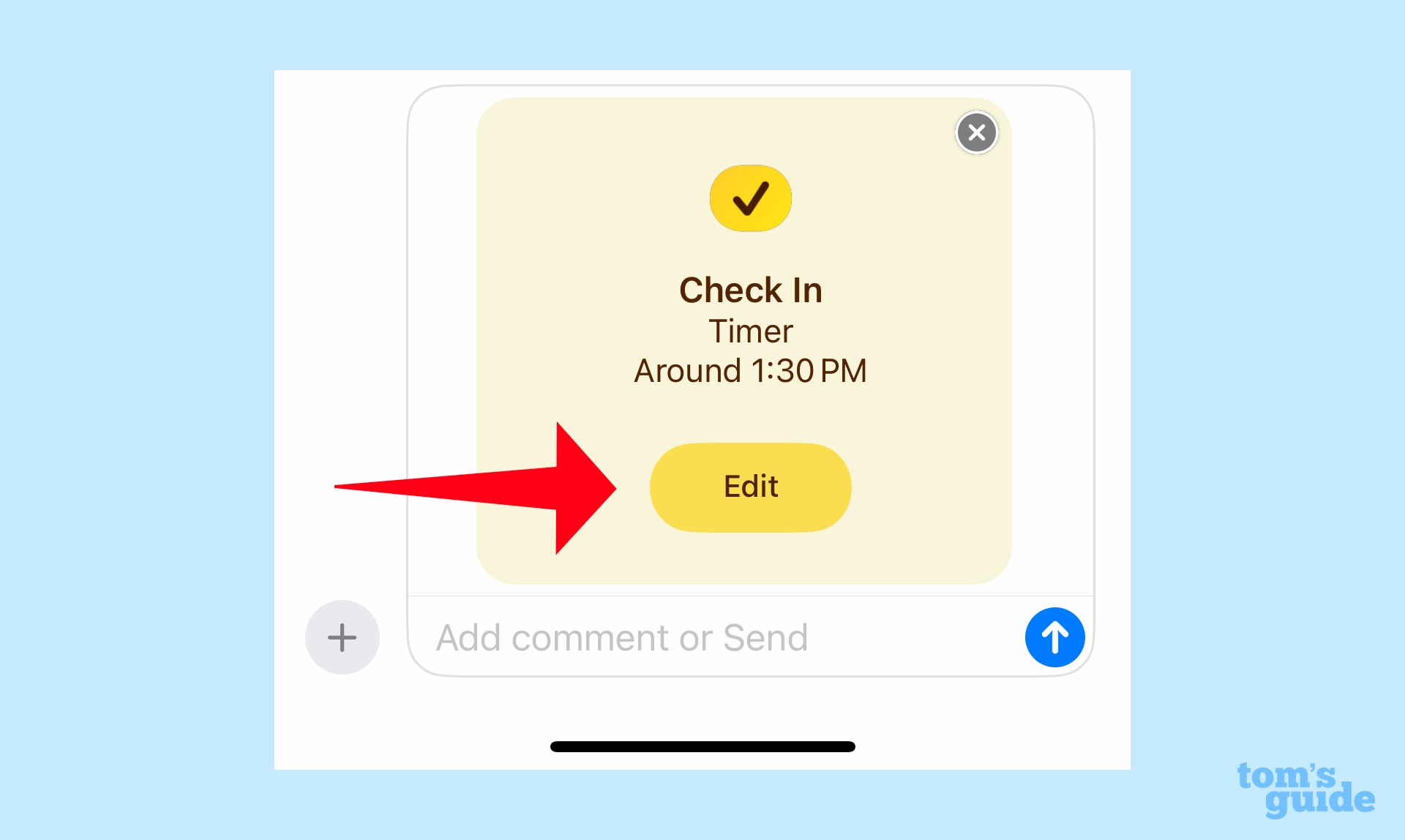
(Изображение: © Tom’s Guide) Начиная с шага 3 выше, нажмите кнопку «Изменить» в окне «Регистрация».
2. Измените место регистрации
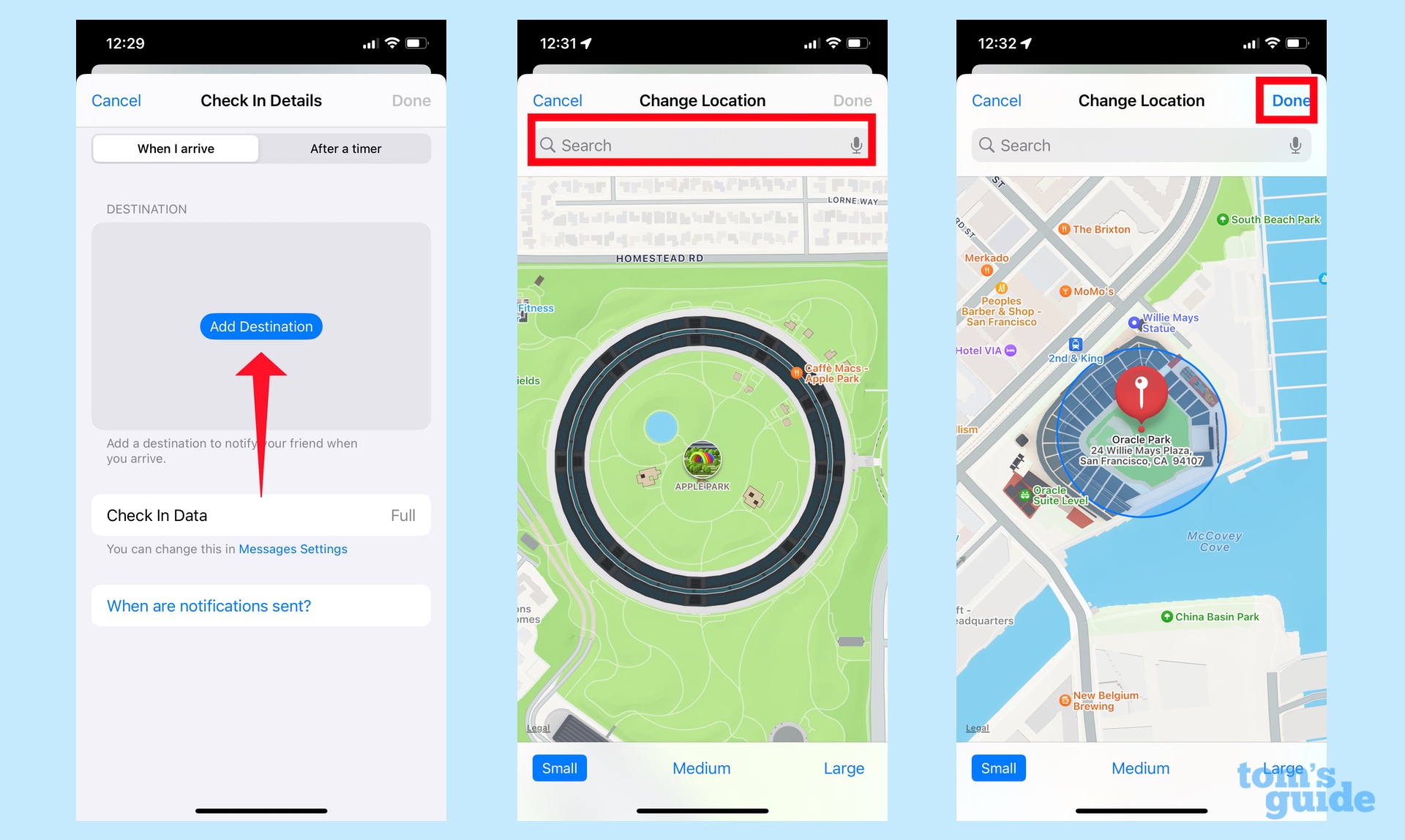
(Изображение: © Tom’s Guide) Чтобы изменить пункт назначения, убедитесь, что на верхней вкладке отображается «Когда я приеду». Нажмите «Добавить пункт назначения». На следующем экране введите пункт назначения в строке поиска. После того, как вы выбрали правильный пункт назначения, нажмите «Готово».
3. Перейдите на таймер
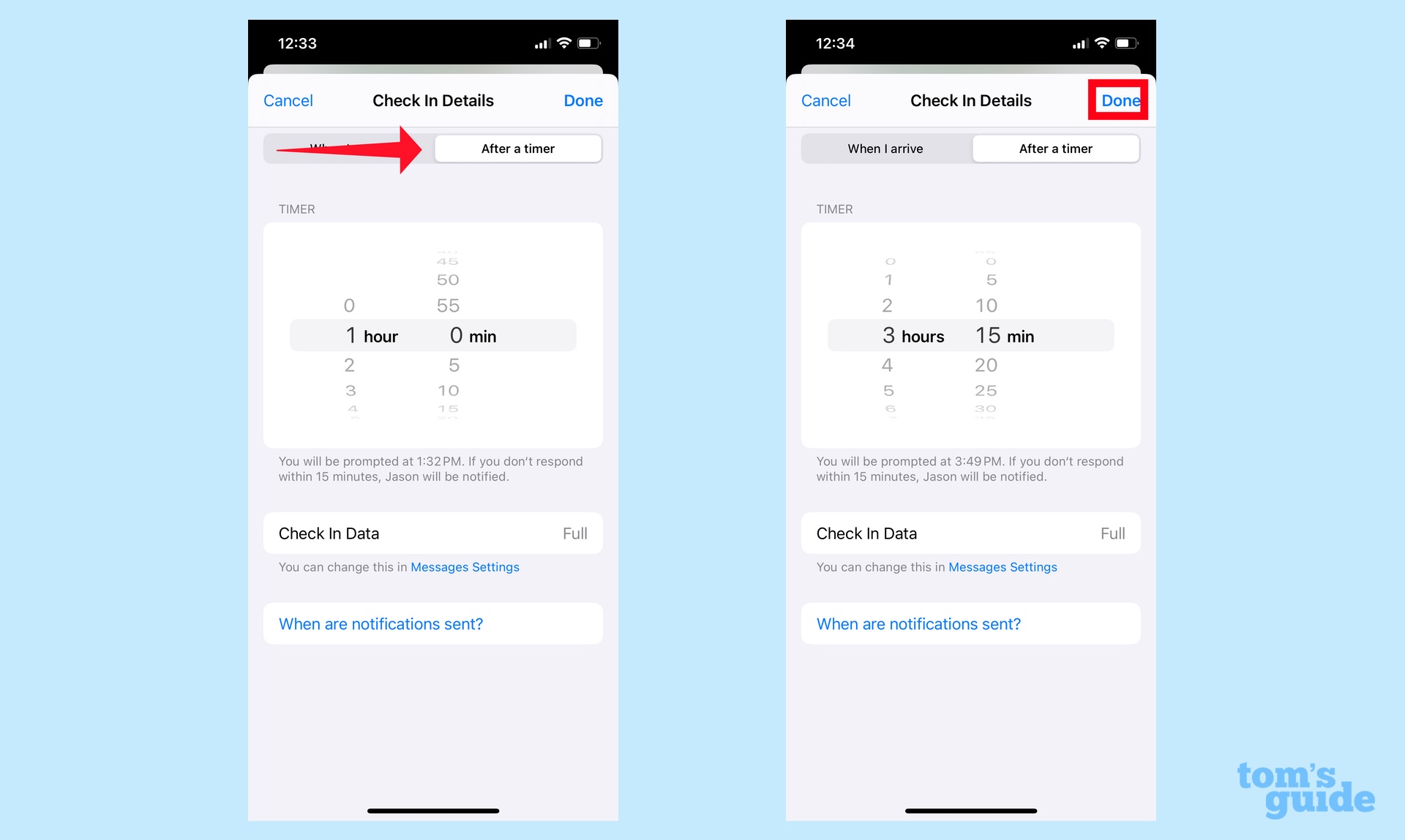
(Изображение: © Tom’s Guide) Чтобы установить регистрацию на определенное время, коснитесь вкладки «После таймера». Используйте меню «Таймер», чтобы выбрать, когда должна закончиться регистрация, и нажмите «Готово».
Как управлять информацией, которой вы делитесь через Check In
Вас спросят только о том, хотите ли вы поделиться ограниченными или полными данными при первом запуске Check In. После этого ваш первоначальный выбор является вариантом по умолчанию. Если вы хотите изменить это, вам нужно перейти в приложение «Настройки».
1. Перейдите в настройки
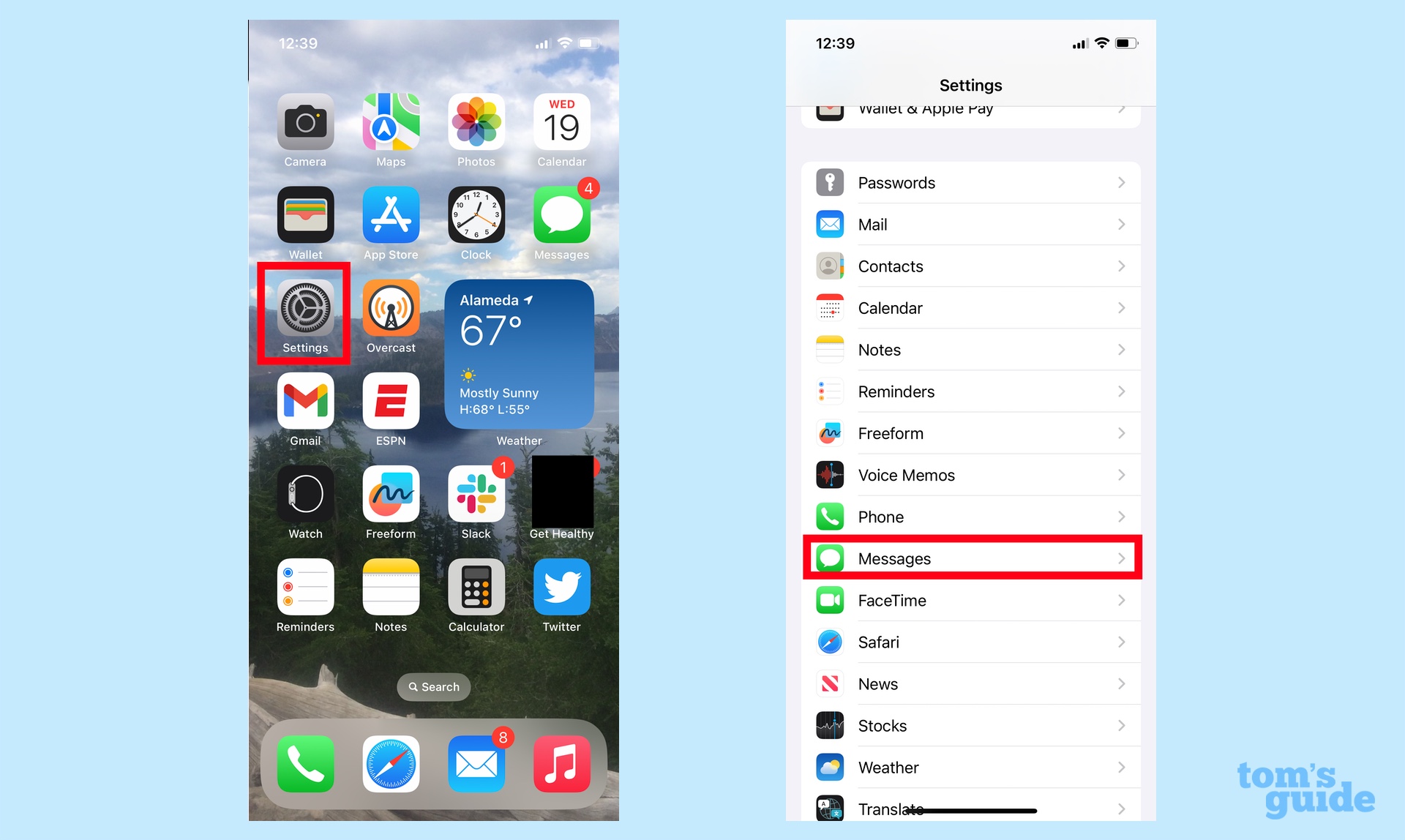
(Изображение: © Tom’s Guide) Запустите «Настройки» и выберите «Сообщения».
2. Измените данные регистрации
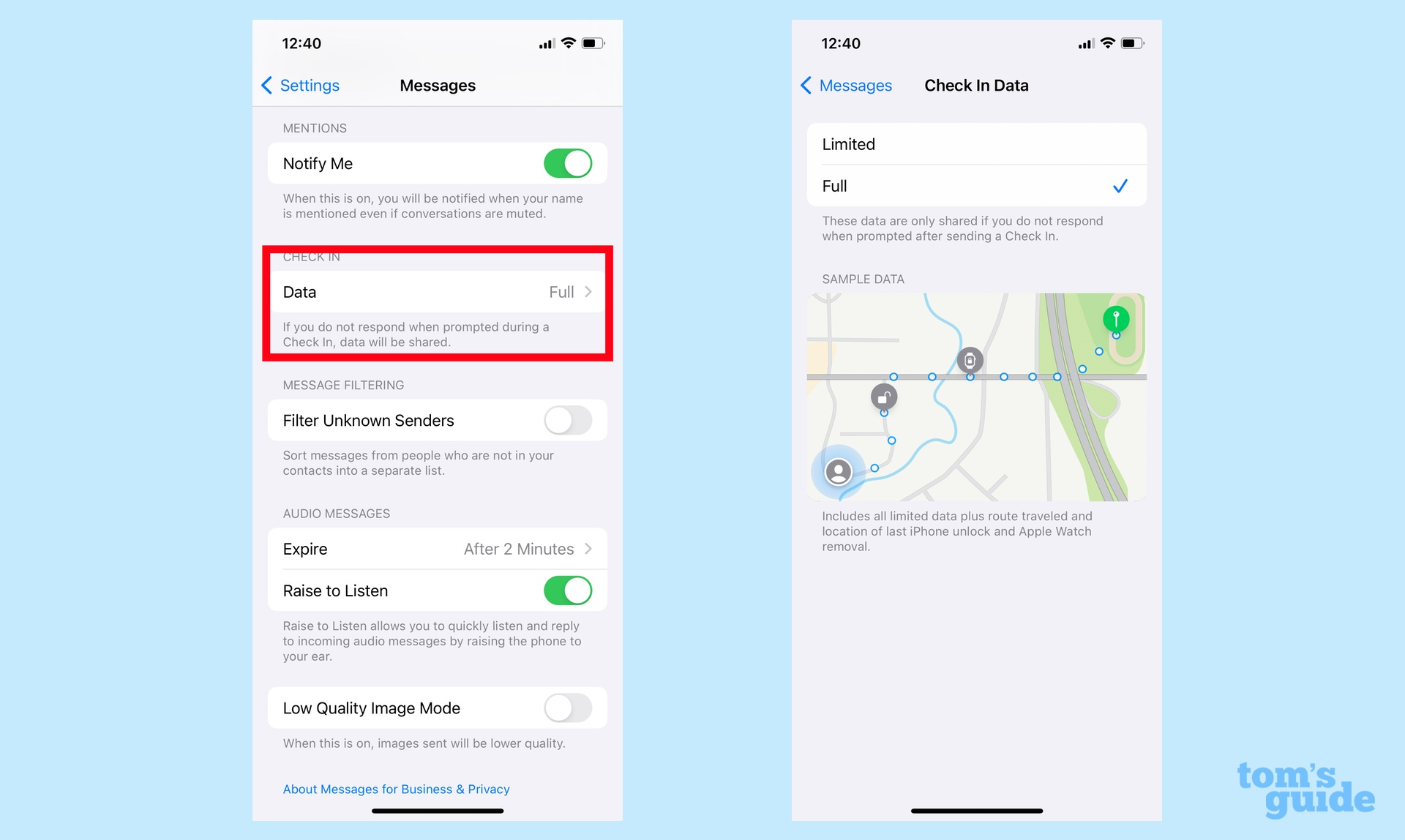
(Изображение: © Toms Guide) Прокрутите вниз до раздела «Отметить» в приложении «Сообщения» и коснитесь «Данные». На следующем экране выберите между Ограниченным и Полным, затем нажмите стрелку назад в левом верхнем углу, чтобы сохранить свой выбор. И это все, что нужно для управления Check In. Но у нас есть больше информации о последнем обновлении программного обеспечения Apple для iPhone, основанном на нашем практическом опыте работы с общедоступной бета-версией iOS 17. Мы можем показать вам, как настроить режим ожидания, а также как включить уровень камеры iPhone. Если вы хотите узнать о новых функциях в iOS 17 Safari, мы можем рассказать вам, как настроить профили просмотра и как заставить Siri читать вам статьи в приложении Safari. Лучшие на сегодня предложения Apple AirPods (3-го поколения)






